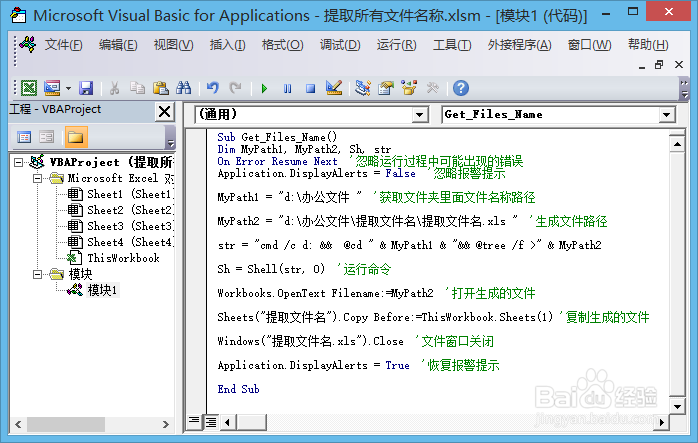如何把文件夹里的文件名快速导出到excel表格里
1、打开excel表格之后,按下【Alt+F11】组合键调出VBA编辑器。
2、点击【插入】、【模块】。
3、在模块代码框里面输入以下VBA程序代码,再按【F5】键运行程序。Sub Get_F坡纠课柩iles_Name()Dim My霸烹钟爷Path1, MyPath2, Sh, strOn Error Resume Next '忽略运行过程中可能出现的错误Application.DisplayAlerts = False '忽略报警提示MyPath1 = "d:\办公文件 " '获取文件夹里面文件名称路径MyPath2 = "d:\办公文件\提取文件名\提取文件名.xls " '生成文件路径str = "cmd /c d: && @cd " & MyPath1 & "&& @tree /f >" & MyPath2Sh = Shell(str, 0) '运行命令Workbooks.OpenText Filename:=MyPath2 '打开生成的文件Sheets("提取文件名").Copy Before:=ThisWorkbook.Sheets(1) '复制生成的文件Windows("提取文件名.xls").Close '文件窗口关闭Application.DisplayAlerts = True '恢复报警提示End Sub
4、回到excel工作表界面,将会看到导出的所有文件名称。
声明:本网站引用、摘录或转载内容仅供网站访问者交流或参考,不代表本站立场,如存在版权或非法内容,请联系站长删除,联系邮箱:site.kefu@qq.com。
阅读量:58
阅读量:91
阅读量:27
阅读量:22
阅读量:76